Recebemos muitas informações importantes via texto. Quer seja uma data que você precisa definir ou informações importantes relacionadas ao trabalho, você pode querer salvar uma mensagem de texto. Todos os smartphones modernos oferecem uma maneira de fazer backup de seus dados principais e transferi-los para outro dispositivo. No entanto, às vezes as transferências não incluem suas mensagens de texto, a menos que você as salve com antecedência ou esteja transferindo pelo mesmo sistema operacional móvel.
Veja como salvar suas mensagens de texto no Android e iOS.
Como salvar suas mensagens de texto no iPhone
Existem várias maneiras de fazer backup das mensagens de texto do seu iPhone. Aqui estão os mais fáceis.
Como fazer backups de mensagens de texto do iPhone usando o iExplorer
O método mais universal de salvar mensagens de texto do iPhone é por meio do programa iExplorer.
Passo 1: Baixe e instale o iExplorer.
Passo 2: Inicie o programa e ele deve abrir no Visão geral do dispositivo tela.
Etapa 3: Conecte seu iPhone ou iPad. Na coluna da esquerda, clique no nome do seu dispositivo.
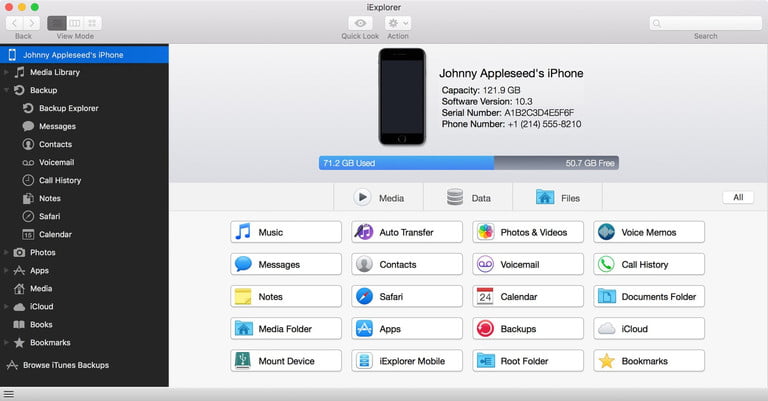
Passo 4: No Visão geral do dispositivo tela à direita, clique em Dados > Mensagens. Tenha em mente que se você nunca fez um backup no seu computador, você verá apenas uma opção para Carregar dados de backup. Você precisa primeiro fazer um backup no iExplorer antes que ele possa acessar suas mensagens, então clique nele para iniciar o processo.
Etapa 5: Uma vez feito isso, continue para a próxima etapa.
O iExplorer carregará todas as mensagens atualmente no seu dispositivo iOS. A coluna da esquerda terá uma lista de conversas e clicar em qualquer uma das conversas irá exibi-las na coluna da direita.
Etapa 6: Você pode classificar as conversas por nome, data ou número de mensagens, bem como filtrar as conversas para mostrar apenas imagens, vídeos ou anexos.
Etapa 7: Você pode exportar conversas inteiras, incluindo mídia e documentos anexados, usando as opções de exportação abaixo da conversa aberta. Eles podem ser exportados como arquivo PDF, TXT ou CSV.
Como fazer backup de mensagens de texto do iPhone usando o iTunes
Se você tiver acesso ao iTunes, também poderá fazer backup de suas mensagens de texto com este programa no seu MacBook.
Passo 1: Comece iniciando o iTunes.
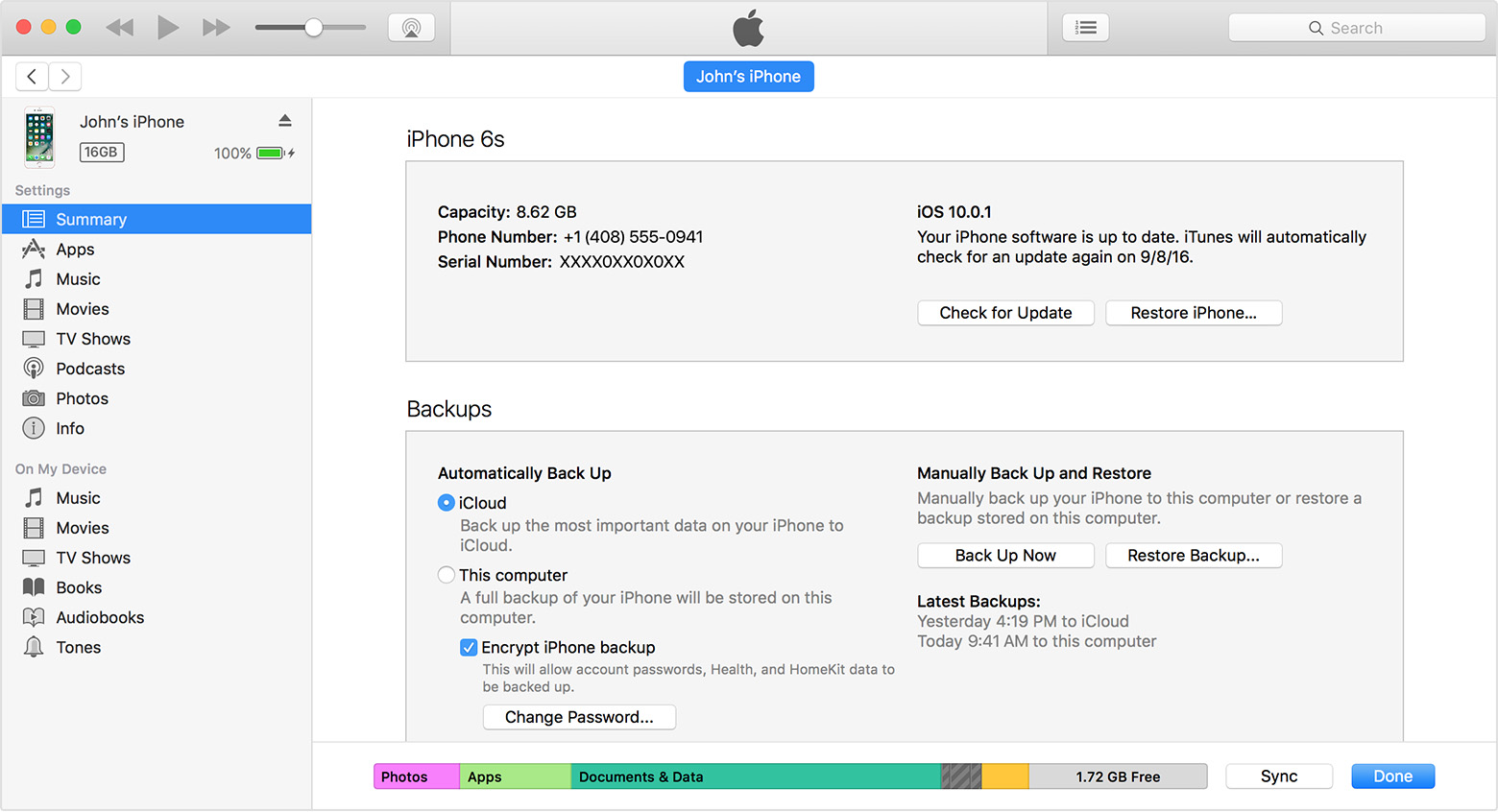
Passo 2: Conecte seu dispositivo iOS ao computador.
Etapa 3: No iTunes, selecione seu dispositivo iOS clicando no ícone correspondente no canto superior esquerdo da janela.
Passo 4: Vou ao Resumo guia – você deverá ver uma seção chamada Backups no lado direito.
Etapa 5: Sob Backup e restauração manualmenteescolher Faça backup agora.
Etapa 6: Assim que o processo de backup for concluído, o Backups mais recentes seções devem ser atualizadas para mostrar seu backup mais recente.
Etapa 7: Alternativamente, você pode ir para Preferências > Dispositivos (Mac) ou Editar > Preferências > Dispositivos (Windows) para confirmar que o backup foi bem-sucedido.
Como salvar mensagens de texto no Android
Mostramos como fazer backup do seu smartphone Android, mas Backup e restauração de SMS é um aplicativo gratuito que faz exatamente o que o nome indica. Ele pode fazer backup de suas mensagens de texto e salvá-las localmente em seu dispositivo Android, exportá-las para um computador ou carregá-las em um serviço de armazenamento online como o Google Drive. Foi feito para atender às necessidades de pessoas que desejam salvar suas mensagens em vários lugares rapidamente. Seu dispositivo Android precisa estar executando o Android 4.0.3 ou superior.
Salvando textos com SMS Backup & Restore
Passo 1: Comece baixando
para o seu dispositivo Android.
Passo 2: Inicie-o e você será levado ao menu principal.
Etapa 3: Tocar Configurar um backup para começar a criar um novo backup.
Passo 4: A partir daqui, você pode escolher quais informações deseja salvar, quais conversas de texto e onde armazenar os backups. Atualmente, existem opções para salvar seus textos diretamente no seu telefone, Google Drive ou Dropbox.
Etapa 5: Se você não está tão preocupado em classificar manualmente as conversas de texto, também tem a opção de automatizar o processo. No aplicativo, acesse Configurações selecionando o menu de hambúrguer no canto superior esquerdo.
Etapa 6: Você também pode salvar os emojis anexados aos textos e nomear os arquivos de backup para que sejam fáceis de identificar.
Etapa 7: Siga as instruções.
Visualizando, restaurando e migrando textos do Android
Passo 1: Para encontrar suas mensagens salvas, abra o menu principal e selecione Ver backups.
Esta opção mostrará suas mensagens em formato XML. O Ver backups O recurso também permitirá que você reorganize mensagens em suas pastas locais.
Passo 2: Você pode realocar seus textos antigos para um novo telefone em um movimento elegante com o Backup e Restauração de SMS.
O momento mais comum em que as pessoas usam esse recurso é ao configurar um novo telefone. Antes de começar, porém, lembre-se sempre de fazer backup de todos os seus textos. Sem um backup, você pode perder alguns dos seus históricos de mensagens mais recentes, o que não é divertido para ninguém.
Recomendações dos Editores



